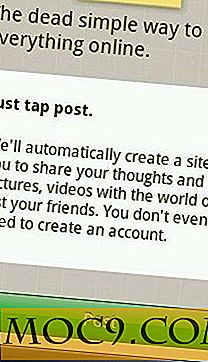Final Cut Pro X: Kraftig filmredigerer eller bare "iMovie Pro"?
Når Final Cut Pro ble utgitt for noen måneder siden, mottok programvaren blandede anmeldelser. Noen individer mente at programvaren var bra for hva den gjorde, et synspunkt som hovedsakelig var okkupert av tidligere iMovie-brukere. Imidlertid følte andre personer at den nye programvaren gjorde unna mange viktige verktøy som ble funnet i forrige Final Cut. Dette synspunkt kommer hovedsakelig fra tidligere Final Cut-brukere. I sammendraget hevdet strømbrukerne over den nye programvaren mens amatørbrukere av iMovie følte at det var helt riktig. Uansett om du ringte Final Cut Pro X, den nyeste Final Cut eller bare "iMovie Pro", har vi alle testet programvare, og vi er her for å gi vår endelige vurdering. Skal du kjøpe Final Cut Pro X, eller ikke? Les vår anmeldelse for å finne ut.
Grensesnittendringer

Final Cut Pro X har blitt laget som et nytt eget system i stedet for en oppdatering. Av den grunn forsøker jeg ikke å bruke ordet oppdatering for mye i denne artikkelen, men hvis jeg glirer meg, vennligst tilgi meg. I motsetning til det faktum at det er et nytt system for filmredigering, ser grensesnittet ut som en Final Cut / iMovie-kombinasjon med iMovie som dominerende. Med dette er tilfelle, Final Cut Pro Xs grensesnitt dreier seg hovedsakelig rundt tidslinjen, det lille området i den nedre, midterste venstre regionen. Det er her du vil kontrollere det meste av det som skjer i den øvre regionen, noe som er veldig forskjellig fra iMovie. Dette er veldig tidseffektivt, men kan være ganske forvirrende når du utfører hardkjerne redigering. En del av tidslinjen som jeg virkelig elsker er at hvis du drar noe media inn i det, vil det bytte media med åpne armer. For eksempel, da jeg redigerte en video til YouTube, dro jeg et eldre .mov- klipp inn og klippet ble lagt til uten behov for lasting eller behandling.
Opprette en ny film

For å opprette et nytt prosjekt, klikker du bare med to fingre og klikker på "Nytt prosjekt". Derfra kan du navngi prosjektet ditt, angi standardhendelsen, angi videoegenskaper og lydinnstillinger. Dette gir mange egenskaper som du ikke kan forhåndsinnstille i iMovie når du oppretter et prosjekt. Etter at du har opprettet prosjektet, sendes du videre til en tom tidslinje og en hendelse som er fylt med klipp hvis du allerede har opprettet en hendelse. Derfra kan du trekke inn klippene dine og lage filmen. Du har muligheten til å justere lyd og video på høyre side, legge til titler og effekter nederst til høyre og mer.
Hastighet og prosessering

Final Cut Pro X er et veldig raskt videoredigeringsverktøy. Som alltid er det avhengig av harddiskplass og hastighet, men fra mine tester kan jeg bekrefte at det fungerte bra på Macbook, Macbook Pro og iMac. Uten tvil fungerer det også uten hak på en Mac Pro, men jeg hadde ikke en tilgjengelig for å teste det sikkert. Så med god ytelse over hele linja, hva er årsaken bak dette? Svaret er i bakgrunnsoppgaver. Final Cut Pro X behandler alt i bakgrunnen, slik at du kan få flere ting gjort raskere. For å være mer informert om dine bakgrunnsoppgaver, kan du være oppmerksom på den grønne sirkelen med prosentandelen inni for å vite når en bakgrunnsoppgave er fullført. Hvis ikke, vil prosentandelen gjenspeile når det er over. Alt i alt presenterer Final Cut Pro X deg med sann multitasking.
Alternativer Galore

Når du redigerer filmen din, kan du finne en tittel eller en effekt som er nødvendig for prosjektet ditt. Alternativene dine er nå ubegrensede med Final Cut Pro X. Systemet tilbyr deg hundrevis av effekter for video og lyd. Fra forsterkning av farge til videokameraeffekt, er det en mengde video- og lydeffekter som er klar for deg å bruke. Du kan klikke på kameraet for å legge til bilder fra iPhoto. Med musikken kan du legge til musikk fra iTunes, lydeffekter og mer. Final Cut Pro X lar deg også legge til overganger, tekst og mer, akkurat som med iMovie og den eldre Final Cut Pro, bare med flere alternativer.
Etter faktumet

Nå er filmen din ferdig, og du er klar til å eksportere. Det beste alternativet med en hvilken som helst Apple-filmredigerer (iMovie, Final Cut, etc) er å klikke "Del -> Eksporter media". Med Final Cut Pro X vil dette tillate deg å velge det beste formatet som skal eksporteres i. Du kan også velge de sist brukte innstillingene for enklere og raskere eksport. En tommelfingerregel, alternativene kan være overveldende, men for videografer som ofte deler video på nettet, bør du eksportere hovedsakelig i H.264. Når du eksporterer, kommer du til hvor du kan velge hvor filmen skal gå etter at den er eksportert, så begynner eksporten.
Eksporten tok svært kort tid, vanligvis omtrent så lenge filmen var. For eksempel tok min fem minutters video jeg redigerte i går kveld omtrent fire og et halvt til fem minutter å eksportere. Final Cut Pro X har også gode organisatoriske ferdigheter, inkludert muligheten til å sortere basert på søkeord, fjerne shakiness, og å slette stille deler av videoen. Ikke bekymre deg, alle disse organisatoriske justeringene blir bare implementert hvis du velger dem. Så din stille film er trygg.
Styrker og feil

Final Cut Pro X er en flott, rask videoredigeringsprogramvare. Bakgrunnsoppgavefunksjonen lar deg virkelig multitask uten hitch. Det kjente iMovie-grensesnittet gjør det tiltalende for tidligere iMovie-brukere som enten var redd for å kjøpe videoredigeringsprogramvare eller ville ha gått til den nå avsluttede Final Cut Express. For mange av de samme grunner kan vi nå forstå hvorfor fagfolkene i videoindustrien ikke elsker det så mye. Final Cut Pro 7 virker nå som det beste alternativet for enkeltpersoner i videografi, som meg selv. Final Cut Pro X er også, skal jeg si det, vannet ned for fagfolk der ute.
For å konkludere, hvis du er ny på Final Cut Pro X, men ikke til Final Cut generelt, ikke la det kjente designet lure deg. Det er mange navigasjoner som har endret seg, så vær tålmodig og forberedt på å lære et par ting.


![Hvor Nyttig er Online Video Kurs? [Avstemming]](http://moc9.com/img/loading.jpg)